- Skype er et mye brukt verktøy for videosamtaler, men mange brukere klaget over at Skype-video henger etter lyd.
- En av de første tingene du trenger å gjøre er å kontrollere at kameraet fungerer som det skal.
- Du må også sørge for at du har nok båndbredde til å ringe videosamtaler.
- Kontroller at antivirus / brannmur fungerer som det kan forstyrre systemet ditt.

Mange bruker Skype for videosamtaler, men en rekke brukere rapporterte at Skype-video henger etter lyd. Dette kan være et irriterende problem, men i dagens artikkel skal vi vise deg hvordan du kan løse dette problemet.
Hvis Skype-videoen din henger etter lyd, kan det være et irriterende problem. Når vi snakker om Skype-problemer, er det noen vanlige problemer som brukere rapporterte:
- Skype-video viser ikke annen person - Dette problemet kan oppstå hvis kameraet ikke er riktig konfigurert. For å fikse det, sjekk konfigurasjonen for webkameraet ditt i Skype.
- Skype henger, men Internett er bra –Dette kan noen ganger skje på grunn av antivirusprogramvaren. Bare deaktiver antivirusprogrammet ditt og sjekk om problemet fortsatt er der.
- Skype-videolyd ute av synkronisering - Noen ganger kan dette problemet oppstå på grunn av porter på PCen. Sørg for å endre porter i Skype-innstillingene og sjekk om det hjelper.
- Skype lyd og video er ikke synkronisert –Dette problemet kan oppstå på grunn av driverne, og for å løse problemet må du sørge for å oppdatere driverne til den nyeste versjonen.
Skype-video henger etter lyd, hvordan fikser jeg det?
- Sjekk portene dine
- Sjekk antivirus / brannmur
- Forsikre deg om at du har nok båndbredde
- Oppdater webkamera driveren
- Forsikre deg om at Skype er oppdatert
- Sjekk om kameraet fungerer som det skal
- Installer Skype på nytt
- Installer de siste oppdateringene
- Prøv å bruke et annet program
1. Sjekk portene dine
Hvis du har problemer med Skype-video på PC-en din, er det første du trenger å sjekke, portene dine. Skype bruker visse porter, og hvis disse portene er blokkert eller ikke fungerer som de skal, kan du støte på dette og mange andre lignende problemer. For å sjekke portene dine, gjør du bare følgende:
- Åpne Skype og gå til Verktøy> Alternativer.
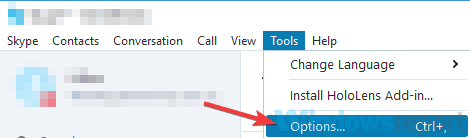
- Gå til venstre i venstre rute Avansert> Tilkobling. Angi port i høyre rute 50123 for innkommende tilkoblinger. Sjekk nå Bruk port 80 og 443 for ytterligere innkommende tilkoblinger. Etter å ha gjort det, klikk Lagre.
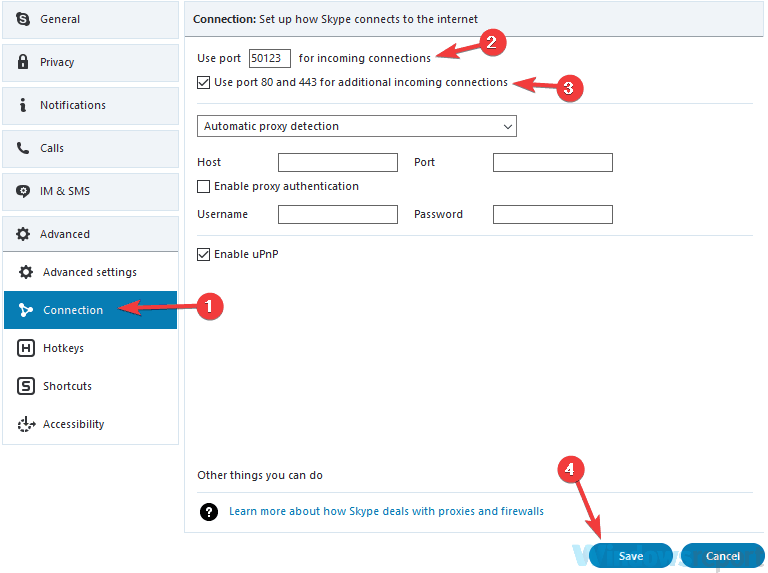
Etter at du har byttet porter, sjekk om problemet fortsatt er der. Dette er ikke den mest pålitelige løsningen, men det kan hjelpe deg med dette problemet, så sørg for å prøve det.
2. Sjekk antivirus / brannmur
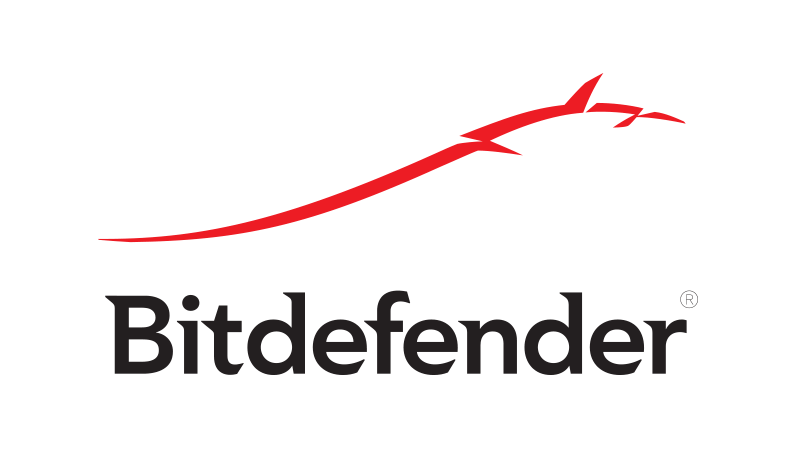
Noen ganger henger Skype-videoen bak lyd på grunn av antivirusprogrammet ditt. Antivirus eller brannmur kan føre til at dette problemet oppstår, så sørg for å sjekke antivirusinnstillingene og sørg for at Skype ikke er blokkert av antivirus eller brannmur.
Hvis Skype ikke blokkeres av antivirusprogrammet eller brannmuren, kan det hende at antivirusinnstillingene forstyrrer det. For å løse problemet, prøv å deaktivere visse innstillinger og sjekk om det hjelper. I noen tilfeller må du til og med deaktivere antivirusprogrammet ditt helt for å løse dette problemet.
I noen tilfeller kan det hende du til og med må fjerne antivirusprogrammet ditt for å løse dette problemet. Hvis fjerning av antivirusprogrammet løser problemet, bør du vurdere å bytte til en annen antivirusløsning. Det finnes mange gode antivirusverktøy på markedet, men hvis du vil ha maksimal beskyttelse som ikke forstyrrer antivirusprogrammet ditt, foreslår vi at du prøver Bitdefender.
⇒Få Bitdefender Antivirus
3. Forsikre deg om at du har nok båndbredde
Ifølge brukere kan Skype-problemer noen ganger oppstå på grunn av båndbreddebegrensninger. Avhengig av Internett-tilkoblingen din, vil du kanskje legge merke til at Skype-video henger etter lyd. Dette skjer hvis Internett-hastigheten er for lav for videosamtaler.
Dette kan skje hvis du bruker en trådløst nettverk som har et svakt signal. For å løse problemet, må du øke signalstyrken ved å bevege deg nærmere tilgangspunktet. I tillegg vil du kanskje prøve å bruke en Ethernet-tilkobling i stedet for en trådløs.
En annen årsak til dette problemet kan være internettaktivitet i bakgrunnen. Hvis du laster ned noe eller ser på en videostrøm i bakgrunnen, er det mulig at det ikke er nok båndbredde til at Skype-video fungerer ordentlig.
For å fikse det, lukk alle andre applikasjoner og avbryt nedlastinger som kjører i bakgrunnen, og sjekk om det hjelper. Hvis du vil se hvilke applikasjoner som bruker båndbredden din, kan det være lurt å bruke den programvare for overvåking av båndbredde som for eksempel Antamedia båndbreddesjef.
4. Oppdater webkamera driveren
I noen tilfeller henger Skype-videoen bak lyd fordi driverne dine er utdaterte. Dette kan være et stort problem, og for å løse dette problemet anbefaler vi på det sterkeste at du oppdaterer driverne til den nyeste versjonen.
Dette er relativt enkelt å gjøre, og for å gjøre det, trenger du bare å besøke webkamera produsenten og laste ned den nyeste driveren for din modell. Når du har lastet ned og installert den nyeste driveren, bør problemet være fullstendig løst.
Hvis nedlasting av drivere manuelt virker for komplisert for deg, foreslår vi at du prøver å bruke et spesialverktøy. Denne programvaren laster automatisk ned og oppdaterer driverne dine med bare et par klikk, slik at du ikke trenger å søke etter dem manuelt.
⇒ Få Driverfix
5. Forsikre deg om at Skype er oppdatert
Hvis Skype-video henger etter lyd, er det mulig at Skype-applikasjonen din ikke er oppdatert. Noen ganger kan det oppstå feil, og det kan forårsake problemer under videosamtaler. Den beste måten å løse disse problemene på er å bare oppdatere Skype til den nyeste versjonen.
Skype oppdaterer seg automatisk, men du kan også se etter oppdateringer manuelt ved å gjøre følgende:
- Åpne Skype.
- Gå nå til Hjelp> Se etter oppdateringer.
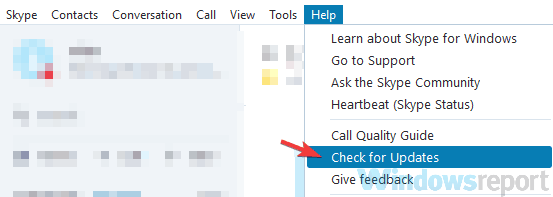
Skype vil nå laste ned tilgjengelige oppdateringer og installere dem automatisk. Når Skype er oppdatert, bør problemet løses fullstendig.
6. Sjekk om kameraet fungerer som det skal
Noen ganger henger Skype-videoen bak lyd på grunn av problemer med kameraet ditt. For å sjekke om kameraet ditt er problemet, må du sørge for at det er riktig koblet til PCen og at det fungerer. For å se om kameraet fungerer som det skal, må du prøve det i andre applikasjoner.
Hvis kameraet fungerer i andre applikasjoner, sjekk videoinnstillingene dine i Skype. For å gjøre det, følg bare disse trinnene:
- Gå til Verktøy> Alternativer.
- Fra menyen til venstre velger du Videoinnstillinger. Sjekk nå kamerainnstillingene og sørg for at alt fungerer som det skal.
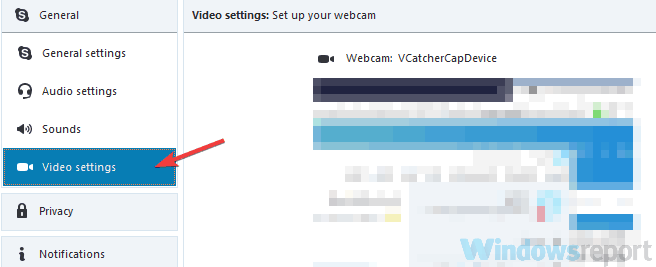
Når du har konfigurert kameraet, må du sjekke om problemet fortsatt er der.
7. Installer Skype på nytt
Hvis Skype-video henger etter lyd på PC-en, er det mulig at Skype-installasjonen din er ødelagt. Hvis det er tilfelle, anbefales det å fjerne Skype og deretter installere det igjen. Dette er en relativt enkel prosedyre, og du kan fjerne Skype ved hjelp av Innstillinger-appen.
Selv om du enkelt kan fjerne Skype ved hjelp av denne metoden, kan det hende at enkelte filer og registeroppføringer blir værende, og de kan forstyrre fremtidige installasjoner av Skype. For å forhindre det, må du finne dem og fjerne dem manuelt.
Dette kan være vanskelig selv for erfarne brukere, derfor er det bedre å bruke avinstallasjonsprogramvare som f.eksIOBit avinstalleringsprogram for å fjerne Skype. Når du fjerner Skype ved hjelp av dette verktøyet, installerer du det igjen og sjekker om problemet fortsatt er der.
8. Installer de siste oppdateringene
I noen tilfeller kan systemet være årsaken til dette problemet. Noen ganger kan visse feil oppstå, og det kan føre til at dette og mange andre feil vises. Du kan imidlertid løse problemet ved å oppdatere systemet.
Windows 10 holder seg oppdatert for det meste, men du kan alltid se etter oppdateringer manuelt ved å gjøre følgende:
- trykk Windows Key + I å åpne Innstillinger-appen.
-
Innstillinger-appen vises nå. Gå til Oppdatering og sikkerhet seksjon.
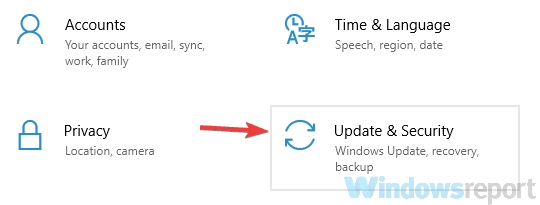
- Klikk nå Se etter oppdateringer knapp.
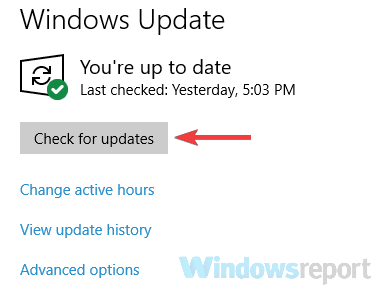
Windows vil nå se etter tilgjengelige oppdateringer. Hvis noen oppdateringer er tilgjengelige, lastes de ned automatisk i bakgrunnen og installeres så snart du starter PCen på nytt. Når systemet ditt er oppdatert, sjekk om problemet er løst.
9. Prøv å bruke et annet program
Hvis Skype-video henger etter lyd på PC-en, bør du kanskje prøve et annet program som støtter videosamtaler. Vi skrev allerede om de beste verktøyene for gratis samtaler så du vil kanskje prøve noen av disse verktøyene i stedet for Skype.
Hvis videosamtaler fungerer uten problemer i disse appene, betyr det at problemet er relatert til Skype eller serverne. Hvis problemet vises i disse programmene, er det mulig at det er et problem med webkameraet ditt.
Problemer med videosamtaler kan være ganske irriterende, og hvis Skype-video henger etter lyd på PC-en, må du prøve noen av løsningene våre og sjekke om det løser problemet ditt.
LES OGSÅ:
- Fremgangsmåte for å fikse Skype-feil 0xc00007b på Windows 10
- Slik løser du Skype-feil ‘Javascript kreves for å logge på’
- Korriger: Beklager, vi har oppdaget et problem på Skype
![Ingen tekst vises etter oppgradering til Windows 10 Creators Update [FIX]](/f/df1fad9d66c5802e420c22dd7aa7f21f.jpg?width=300&height=460)

